In dit bericht laten we u stappen zien om de lijst met gebruikers te bekijken je hebt geblokkeerd op Facebook . Blokkeren is een erg handige functie op Facebook. Je kunt een gebruiker op Facebook blokkeren om te voorkomen dat ze je berichten zien of je profiel taggen in hun bericht. Als je eerder gebruikers op Facebook hebt geblokkeerd en alle geblokkeerde gebruikers wilt controleren, zal dit bericht je interesseren.

voeg google drive toe aan bestandsverkenner windows 10
Kunnen mensen zien wie hen op Facebook heeft geblokkeerd?
Helaas niet. Facebook stelt gebruikers niet op de hoogte wanneer iemand ze blokkeert. Er zijn echter verschillende trucs die je kunt gebruiken om te controleren of iemand je op Facebook heeft geblokkeerd. U kunt bijvoorbeeld controleren of u hun profielnaam kunt zien in uw Facebook-zoekopdracht of niet.
Hoe te controleren wie JIJ hebt geblokkeerd op Facebook
Facebook biedt een speciale blokkeeroptie die u kunt gebruiken om de gebruikers die u tot nu toe hebt geblokkeerd te controleren en meer gebruikers te blokkeren. Deze optie is toegankelijk via uw instellingen in de app. Om te controleren welke gebruikers je hebt geblokkeerd op Facebook op een Windows-pc, kun je de onderstaande eenvoudige stappen volgen:
- Open Facebook in uw browser en log in op uw account.
- Klik op je profielfoto.
- Selecteer Instellingen en privacy > Instellingen.
- Ga naar het tabblad Blokkeren.
- Druk op de knop Bewerken naast Gebruikers blokkeren.
- Kies de optie Uw geblokkeerde lijst bekijken.
Start eerst een webbrowser en open de inlogpagina van Facebook. Log nu in op uw account met de juiste gebruikersnaam en het juiste wachtwoord.
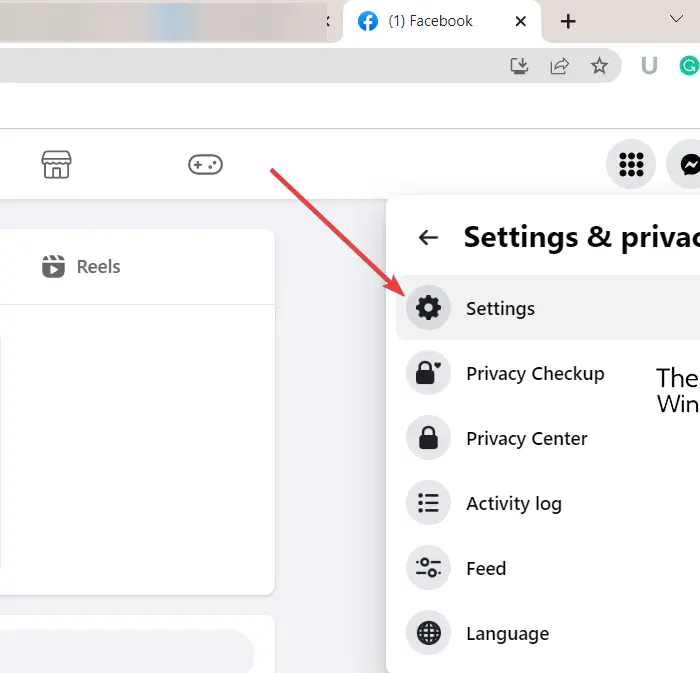
Klik vervolgens op het pictogram van uw profielfoto (account) in de rechterbovenhoek. Tik in de weergegeven menu-opties op de Instellingen en privacy > Instellingen keuze.
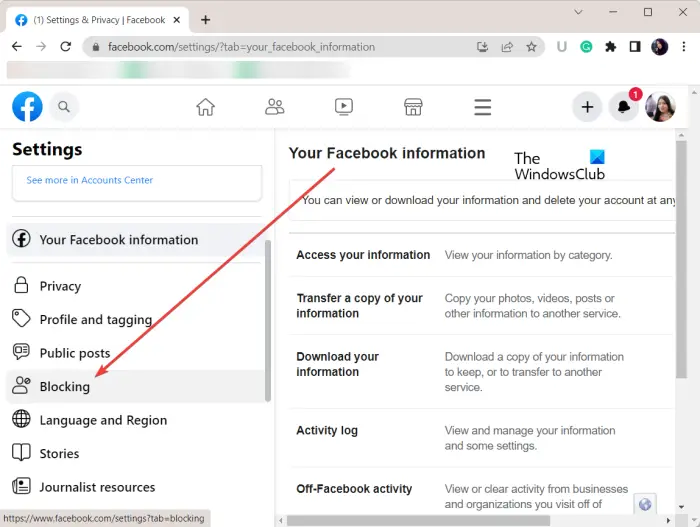
een ubisoft-service is momenteel niet beschikbaar
Navigeer op de pagina Instellingen naar de Blokkeren tabblad aanwezig op het linkerpaneel. Druk daarna op de Bewerking knop aanwezig naast de blokkeer gebruikers keuze.
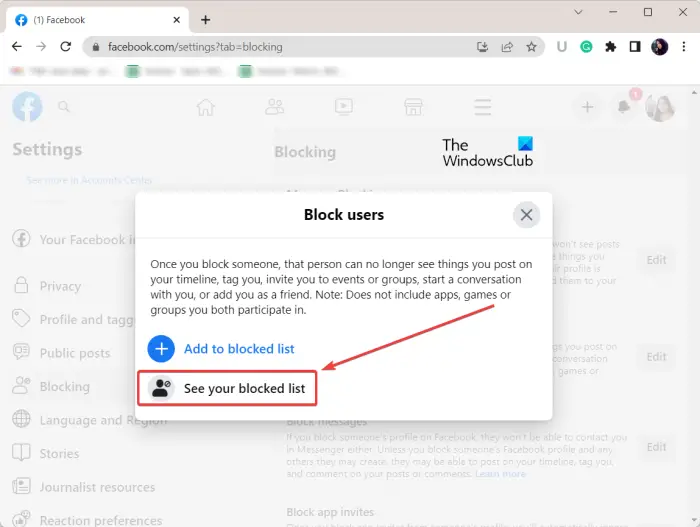
Klik in de geopende prompt op de Zie je geblokkeerde lijst optie en er wordt een lijst weergegeven met alle gebruikers die u op Facebook hebt geblokkeerd.
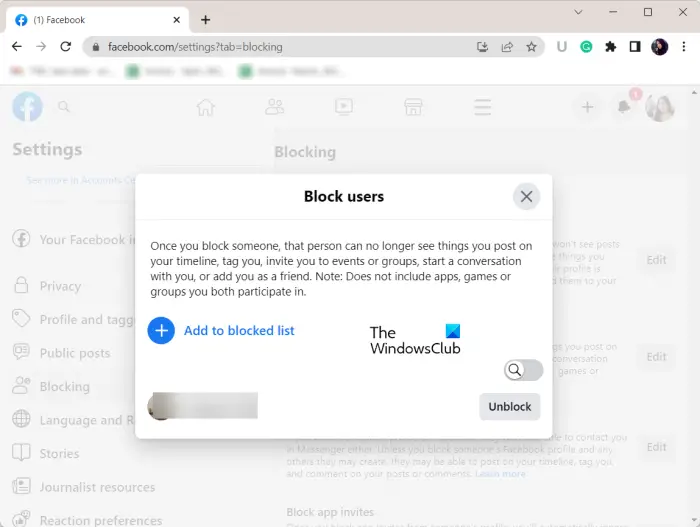
Als u een persoon wilt deblokkeren, drukt u eenvoudig op de Deblokkeren knop aanwezig naast de gebruikersnaam van die persoon. Daarnaast, als je iemand wilt blokkeren, klik dan op de optie Toevoegen aan geblokkeerde lijst.
Zien: Hoe de profielfoto van Facebook te wijzigen zonder iemand op de hoogte te stellen ?
Hoe kun je zien wie je hebt geblokkeerd op Facebook op je telefoon?
Als u een Android-telefoon of iPhone heeft, kunt u de onderstaande stappen gebruiken om de lijst met alle geblokkeerde gebruikers te controleren:
Open eerst uw Facebook-app en tik op de menuknop met drie balkjes in de rechterbovenhoek van uw app op Android. Als u een iPhone gebruikt, is de menuknop met drie balkjes rechtsonder in de app toegankelijk.
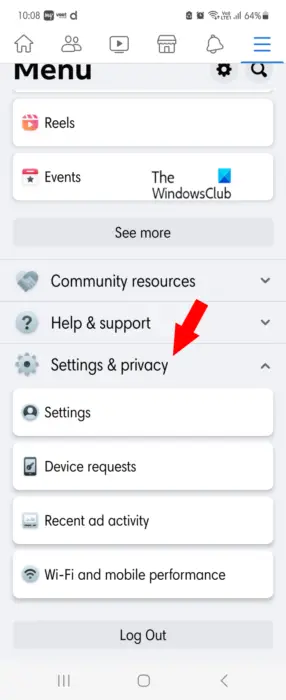
Blader nu naar het einde en druk op de Instellingen & privacy keuze. Tik daarna op de Instellingen keuze.
donkere thema's voor Windows 10
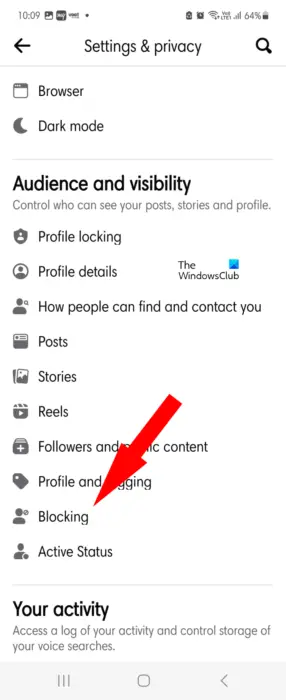
Vervolgens onder de Publiek en zichtbaarheid sectie, klik op de Blokkeren keuze.
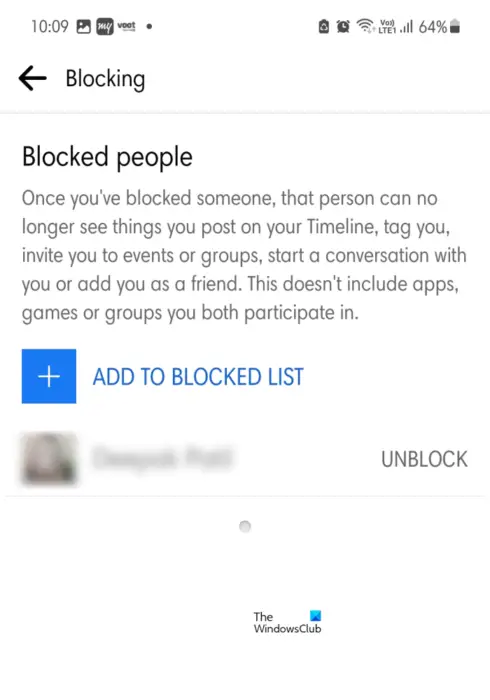
gecomprimeerde zip-mapfout
Het zal navigeren naar de Geblokkeerde mensen pagina waar u de gebruikers kunt controleren die u op uw Facebook hebt geblokkeerd.
Ik hoop dat dit helpt.
Nu lezen: Hoe u zich op alle apparaten kunt afmelden bij uw Facebook-account ?















